Как создать ярлык на рабочем столе для блокировки ПК с Windows 10
Гайд в разделе Windows "Как создать ярлык на рабочем столе для блокировки ПК с Windows 10" содержит информацию, советы и подсказки, которые помогут изучить самые важные моменты и тонкости вопроса….
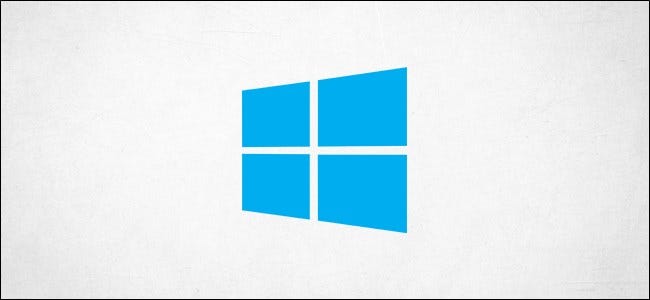
Существует несколько способов заблокировать компьютер с Windows 10, например, сочетание клавиш Windows + L. Если ваш ключ Windows сломан, но вам все еще нужен быстрый способ заблокировать компьютер, создайте ярлык на рабочем столе.
Сначала щелкните правой кнопкой мыши в любом месте рабочего стола, и появится меню. Здесь наведите курсор на параметр «Создать», а затем выберите «Ярлык» в подменю.
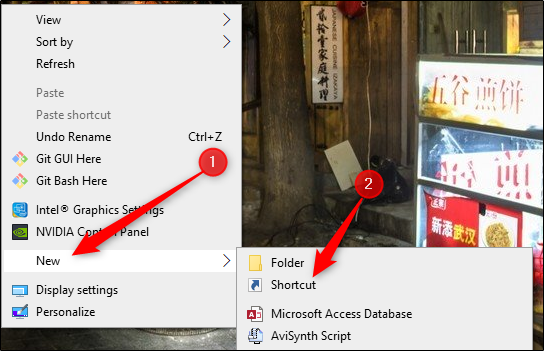
После выбора появится окно «Создать ярлык» . Здесь введите или вставьте следующую команду в текстовое поле «Введите расположение элемента» и нажмите кнопку «Далее».
Rundll32.exe user32.dll, LockWorkStation
Примечание. Вы можете заблокировать компьютер с Windows 10 с помощью командной строки или «Выполнить» с помощью этой же команды.
Затем дайте вашему новому ярлыку имя. Введите имя, которое дополняет его функциональные возможности, чтобы вы (или любой другой пользователь ПК) точно знали, что он делает. Введите имя в поле «Введите имя для этого ярлыка». Когда все будет готово, нажмите «Готово».
На рабочем столе появится ярлык на рабочем столе.
Если вы хотите заблокировать компьютер с Windows 10, дважды щелкните этот значок на рабочем столе.
Независимо от того, как вы решите заблокировать свой компьютер, всегда рекомендуется делать это, даже если вы просто отойти на минуту или две.
